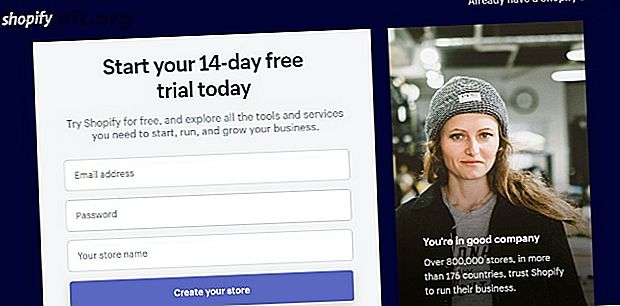
So erstellen Sie schnell einen Online-Shop mit Shopify
Werbung
So entmutigend es auch erscheinen mag, das Erstellen eines Onlineshops mit Shopify ist nicht so kompliziert, wie Sie denken. Egal, ob Sie mit Shopify schnell Geld verdienen oder ein fantastisches Produkt verkaufen möchten, die Einrichtung eines Geschäfts mit Shopify ist eine der einfachsten Möglichkeiten.
Die zahlreichen Funktionen von Shopify eignen sich sowohl für Profis als auch für Anfänger, und die meisten Leute können ihr Geschäft in weniger als einem Tag eröffnen. Sind Sie bereit, dass Ihr Geschäft online geht? Lass uns anfangen.
1. Melden Sie sich bei Shopify an

Es ist ziemlich einfach, sich bei Shopify anzumelden. Sie benötigen lediglich Ihre E-Mail-Adresse und den Namen Ihres Geschäfts. Denken Sie daran, dass Sie mit Shopify diesen Schritt nicht fortsetzen können, wenn Sie keinen vollständig ursprünglichen Geschäftsnamen haben. Möglicherweise müssen Sie den Namen Ihres Geschäfts ein paar Mal ändern, bevor Sie einen Namen finden, den niemand anderes hat.
Shopify wird Ihnen dann einige Fragen stellen, ob Sie ein etabliertes Unternehmen besitzen oder gerade erst angefangen haben. Um zu Ihrem Haupt-Dashboard zu gelangen, müssen Sie auch eine Rechnungsadresse eingeben.

Wie die meisten guten Dinge ist Shopify nicht kostenlos. Sie erhalten eine 14-tägige kostenlose Testversion, mit der Sie Ihre Website einrichten können, bevor Sie mit dem Aufladen beginnen. Am Ende der Testphase müssen Sie einen monatlichen Plan auswählen, der von der Größe Ihres Unternehmens abhängt. Der einfachste Plan beginnt bei 29 USD pro Monat und der Preis steigt (leider) von dort an.
2. Produkte hinzufügen
Nachdem Sie sich angemeldet haben, werden Sie von Shopify sofort aufgefordert, Ihrem Shop ein Produkt hinzuzufügen. Wenn Sie bereits Bilder Ihres Produkts und eine kurze Beschreibung haben, beschleunigt dies den Einrichtungsprozess erheblich.
Es gibt zwei Möglichkeiten, wie Sie Ihrem Geschäft Produkte hinzufügen können:
- Produkte manuell eingeben.
- Importieren Sie sie mit einer CSV-Datei.
Bleiben wir zunächst bei den Grundlagen und fügen sie manuell hinzu.
Grundlegende Produktinformationen
Geben Sie einfach den Namen Ihres Produkts in die Titelleiste ein und fügen Sie im Feld Beschreibung alle wichtigen Informationen zu Ihrem Produkt hinzu.

Scrollen Sie nach unten, um einen Bereich zu finden, in den Sie ein Bild Ihres Produkts einfügen können. Ziehen Sie ein Bild Ihrer Wahl per Drag & Drop oder wählen Sie einfach Bild hochladen . Möglicherweise benötigen Sie einige grundlegende Kenntnisse der Digitalfotografie, wenn Sie Ihre eigenen Fotos aufnehmen möchten, aber die schönen Ergebnisse sind es wert.
Produktpreise und Inventar
Hier können Sie den Preis eines Produkts hinzufügen. Der Abschnitt "Zum Preis vergleichen" zeigt Ihren Preis als Abschlag an.

Wenn Sie beispielsweise einen reduzierten Artikel für 20 US-Dollar verkaufen und der ursprüngliche Preis 50 US-Dollar beträgt, geben Sie 50 US-Dollar in das Feld "Beim Preis vergleichen" ein, um die Preisdifferenz in Ihrem Geschäft anzuzeigen. Sie können für einen Verkauf in Ihrem Shopify-Geschäft verwenden.
Wenn Sie keinen Abschlag anzeigen möchten, geben Sie denselben Wert in die Felder Preis und Vergleich bei Preisen ein .
Shopify kann auch Ihr Inventar verfolgen, solange Sie die richtigen Barcodes und SKUs haben und wissen, wie viele Produkte Sie zur Hand haben.

Varianten hinzufügen
Im Abschnitt Varianten werden die verschiedenen Varianten Ihres Produkts angezeigt. Variationen können alles von Größe, Farbe, Gewicht und mehr einschließen.
Angenommen, ich verkaufe ein weißes T-Shirt in verschiedenen Größen. Ich würde "Größe" unter Optionsname eingeben und dann jede Größenoption unter Optionswerte hinzufügen.

Wenn Sie Werte eingeben, werden Sie feststellen, dass Sie auch den Preis für jede Variante ändern können. Mit Shopify können Sie einen bestimmten Preis für verschiedene Farben, Größen usw. festlegen.

Einbindung von SEO
SEO ist eine der wichtigsten Komponenten beim Starten eines Online-Shops 10 Dinge, die Sie beim Starten eines Online-Shops tun sollten 10 Dinge, die Sie beim Starten eines Online-Shops tun sollten Das Einrichten eines Shops im Internet ist lächerlich einfach. Im Ernst, wenn jemand versucht, Ihnen Tausende für die Installation einer eCommerce-Lösung in Rechnung zu stellen, schlagen Sie ihn einfach. Der schwierige Teil ist es, Suchmaschinen dazu zu bringen, sich ... Lesen Sie mehr, also sollten Sie auf jeden Fall den Vorschaubereich der Suchmaschinenliste nutzen . Fügen Sie der Meta-Beschreibung beliebige SEO-Keywords hinzu und erstellen Sie einen SEO-freundlichen Titel, um mehr Kunden anzulocken.

3. Sammlungen erstellen
Wie können Ihre Kunden ein Produkt in Ihrem Geschäft finden, ohne durch Ihren gesamten Katalog zu scrollen? Das Anlegen von Kollektionen erleichtert Ihren Kunden das Einkaufen erheblich.
Kollektionen sind Gruppen von Produkten, die derselben Kategorie angehören. Beispielsweise würden Sie T-Shirts in eine Sammlung mit dem Titel „Kurzarmhemden“ einfügen und Sie würden reduzierte Artikel in eine Sammlung mit dem Namen „Ausverkauf“ einfügen. Wenn Ihre Kunden nach etwas in einer bestimmten Kategorie suchen, können sie auswählen eine Sammlung, anstatt endlos durch Ihre Site zu scrollen.
Um eine Sammlung zu erstellen, navigieren Sie zum linken Seitenleistenmenü, suchen Sie Produkte und klicken Sie dann auf Sammlungen . Wie Sie sehen, hat Shopify bereits eine Sammlung mit dem Titel "Startseite" für Sie erstellt. Dies sind die vorgestellten Produkte, die Ihre Kunden auf der Startseite Ihres Shops sehen werden. Sie möchten mehr Sammlungen als diese hinzufügen, klicken Sie also auf die blaue Schaltfläche Sammlung erstellen .

Sie können Sammlungen manuell oder automatisch erstellen. Das automatische Erstellen von Sammlungen ist viel einfacher, insbesondere wenn Sie viele Produkte haben.
Damit Shopify jedoch automatisch Sammlungen generiert, müssen Sie eine Bedingung hinzufügen. Geben Sie ein bestimmtes Tag, einen bestimmten Titel oder einen bestimmten Anbieter ein, der die einzelnen Produkte voneinander unterscheidet.

Wenn Sie beispielsweise eine T-Shirt-Kollektion erstellen möchten, müssen Sie jedes Produkt mit "T-Shirt" kennzeichnen.
4. Wählen Sie ein Shopify-Design
Jetzt ist es Zeit, das richtige Thema für Ihren Shopify-Shop zu finden. Gehen Sie im Menü der Seitenleiste unter der Überschrift Vertriebskanal zu Online-Shop> Designs . Shopify startet mit einem sehr einfachen Thema namens Debut.

Sie müssen sich nicht an dieses Thema halten, scrollen Sie also nach unten und klicken Sie auf Shopify Theme Store besuchen . Der Shopify Theme Store umfasst sowohl kostenlose als auch kostenpflichtige Themen. Von hier aus können Sie die beliebtesten Themen überprüfen und ein Thema finden, das Ihrem persönlichen Geschmack entspricht. Während Sie 100 US-Dollar oder mehr für ein schickes Thema austeilen können, bietet Shopify kostenlose Themen, die genauso gut sind.

Finden Sie einen, den Sie mögen? Klicken Sie darauf, wählen Sie Thema hinzufügen und Shopify installiert es in Ihrem Dashboard (aktiviert das Thema jedoch nicht).

Sie müssen das Thema selbst aktivieren, gehen Sie also zurück zu Online-Shop> Themen und scrollen Sie nach unten zum Abschnitt Weitere Themen . Suchen Sie den Namen des Themas, das Sie gerade installiert haben, klicken Sie auf das Dropdown-Menü " Aktion " und wählen Sie " Veröffentlichen" .
5. Passen Sie Ihr Thema an

Machen Sie sich keine Sorgen, wenn Ihnen die Einrichtung Ihrer Website nicht gefällt. Sie können das Layout Ihres Geschäfts ändern, indem Sie Ihr Design anpassen. Schauen Sie sich andere Shopify-Websites an. Die 20 besten Shopify-Shops, die Sie anstelle von Amazon oder eBay ausprobieren sollten. Die 20 besten Shopify-Shops, die Sie anstelle von Amazon oder eBay ausprobieren sollten. Probieren Sie stattdessen diese Shopify-Shops aus und holen Sie sich ausgewählte Artikel, die Sie anderswo nicht finden. Lesen Sie mehr, um sich inspirieren zu lassen.
Fügen Sie Ihrer Homepage zunächst ein Foto hinzu, das Ihr Unternehmen darstellt. Laden Sie entweder Ihr eigenes Foto hoch oder verwenden Sie eines aus der kostenlosen, hochwertigen Bildbibliothek von Shopify. Kombinieren Sie das Foto mit einem Text, der Ihre Marke einfängt und Menschen in Ihr Geschäft lockt.

Ihre Homepage verfügt über verschiedene Funktionen, die Sie einbinden können. Fügen Sie eine Bildergalerie, eine Diashow, ein vorgestelltes Produkt, einen Newsletter, ein Testimonial, ein Video und mehr hinzu.
Um die anderen Seiten in Ihrem Geschäft zu bearbeiten, navigieren Sie zum Dropdown-Menü oben auf dem Bildschirm, auf dem die Startseite angezeigt wird. Wählen Sie diese Option aus, um die Seiten Ihrer Website anzuzeigen, und passen Sie die Produktseiten, Sammlungsseiten, 404-Seiten, den Einkaufswagen und das Blog an.

6. Erstellen Sie eine Domain
Niemand möchte, dass die Website seines Shops mit "myshopify.com" endet. Sie sieht unprofessionell aus und schreit nur nicht "legitim". Aus diesem Grund müssen Sie eine Domain für Ihre Website erstellen und einen Host finden.
Zum Glück macht Shopify das ganz einfach. Während Sie sich die Zeit nehmen können, nach den besten Webhosting-Diensten zu suchen Die besten Webhosting-Dienste: Gemeinsam genutzt, VPS und dediziert Die besten Webhosting-Dienste: Gemeinsam genutzt, VPS und dediziert Suchen Sie den besten Webhosting-Dienst für Ihre Bedürfnisse? Hier sind unsere besten Empfehlungen für Ihren Blog oder Ihre Website. Lesen Sie weiter, warum sollten Sie sich die Mühe machen, wenn Shopify einen All-in-One-Webhosting- und Domain-Plan hat? Gehen Sie zu Online Store> Domains und klicken Sie auf Buy new domain .

Geben Sie Ihre gewünschte Domain ein, um zu prüfen, ob sie verfügbar ist. Wahrscheinlich möchten Sie eine ".com" -Erweiterung, und Shopify berechnet Ihnen dafür 14 US-Dollar pro Jahr.
7. Zahlungen einrichten
Mit Shopify haben Sie eine ganze Reihe von Zahlungsmöglichkeiten. Um Ihre Zahlungen anzupassen, gehen Sie zu Einstellungen in der linken Menüleiste Ihres Dashboards und wählen Sie Zahlungsanbieter .

Sie können bei Shopify, PayPal und Amazon Pay bleiben oder sich für eine der anderen Zahlungsoptionen entscheiden. Jeder Zahlungsservice ist mit einem Preis verbunden - der einfachste Shopify-Plan kostet 2, 9% jeder Transaktion zuzüglich 30 Cent.
8. Gehen Sie mit Shopify live
Wenn Sie alle diese Schritte durchlaufen haben, können Sie Ihren Shop eröffnen!
Standardmäßig ist Ihr Geschäft passwortgeschützt, dh niemand kann auf Ihr Geschäft zugreifen, ohne ein Schlüsselwort einzugeben. Deaktivieren Sie dies, indem Sie auf Online-Shop> Einstellungen gehen und das Kontrollkästchen Kennwort aktivieren deaktivieren. Sie können dies nur tun, wenn Sie bereits einen Shopify-Plan ausgewählt haben.

Herzliche Glückwünsche; Ihr Geschäft ist jetzt live!
Shopify vereinfacht
Sie werden feststellen, dass das Hochladen von Produkten und das Anpassen Ihres Themas die zeitaufwändigsten Aspekte beim Einrichten Ihres Shops sind. Glücklicherweise können Sie dank der Einfachheit von Shopify immer weiter daran arbeiten, Ihr Geschäft zu eröffnen.
Nachdem Sie Ihren Shop endlich fertiggestellt haben, müssen Sie einen Weg finden, um sicher zu bleiben. Weitere Informationen finden Sie in unserem Artikel über die besten Shopify-Apps zum Schutz Ihres Geschäfts und zum Schutz Ihrer Kunden. Die 8 besten Shopify-Apps zum Schutz Ihres Geschäfts und zum Schutz Ihrer Kunden. Die 8 besten Shopify-Apps zum Schutz Ihres Geschäfts und zum Schutz Ihrer Kunden sicher lagern? Sorge um die Sicherheit der Kunden? Probieren Sie diese nützlichen Shopify-Sicherheits-Apps aus. Weiterlesen .
Erfahren Sie mehr über: Geld verdienen online, Online-Shopping, Online-Verkauf, Shopify.

